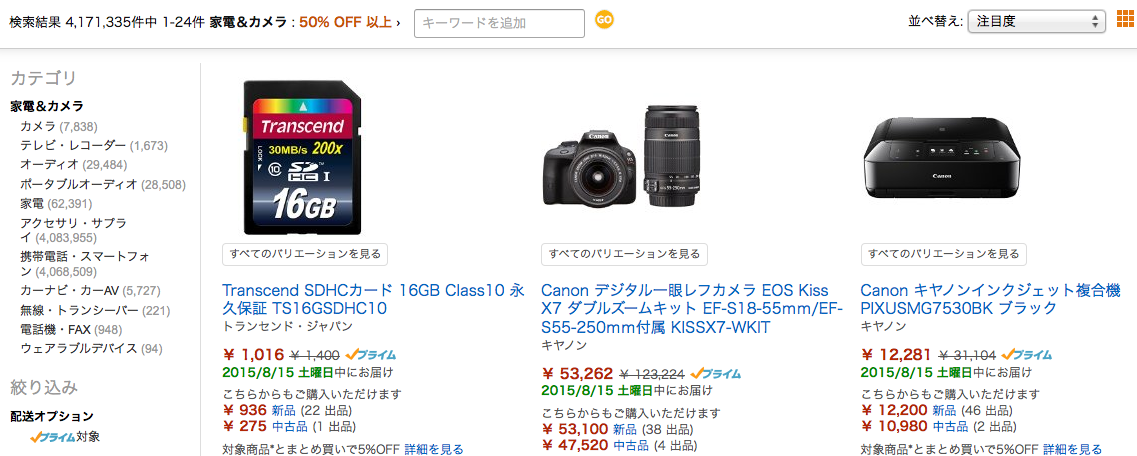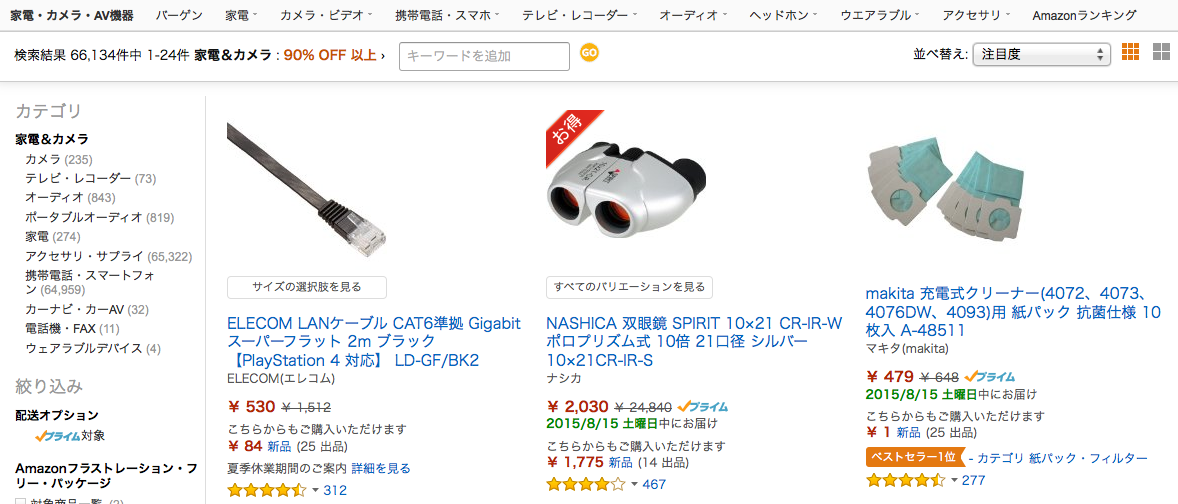【保存版】amazonで割引商品だけを検索結果に表示する方法(クリックするだけ)
Warning : count(): Parameter must be an array or an object that implements Countable in
/home/jmonolog/monoloog.net/public_html/wp-includes/media.php on line
1204
Warning : count(): Parameter must be an array or an object that implements Countable in
/home/jmonolog/monoloog.net/public_html/wp-includes/media.php on line
1204
Warning : count(): Parameter must be an array or an object that implements Countable in
/home/jmonolog/monoloog.net/public_html/wp-includes/media.php on line
1204
Warning : count(): Parameter must be an array or an object that implements Countable in
/home/jmonolog/monoloog.net/public_html/wp-includes/media.php on line
1204
Warning : count(): Parameter must be an array or an object that implements Countable in
/home/jmonolog/monoloog.net/public_html/wp-includes/media.php on line
1204
Warning : count(): Parameter must be an array or an object that implements Countable in
/home/jmonolog/monoloog.net/public_html/wp-includes/media.php on line
1204
Warning : count(): Parameter must be an array or an object that implements Countable in
/home/jmonolog/monoloog.net/public_html/wp-includes/media.php on line
1204
amazonで割引されている商品だけを表示する事ができるのを知っていますか?
今回紹介する方法は、特定の条件を指定した条件にあった商品だけを表示する方法になります。
ジャンル・割引率別のクリック一覧リスト クリックするだけで割引商品(20%OFF以上・50%OFF以上・80%OFF以上・99%OFF以上)が表示できるように一覧を作成しました。
本のセール一覧 ⇒ 20%以上割引されている商品 ⇒ 50%以上割引されている商品 ⇒ 80%以上割引されている商品 ⇒ 99%以上割引されている商品
スポンサードリンク
パソコン・周辺機器のセール一覧 ⇒ 20%以上割引されている商品 ⇒ 50%以上割引されている商品 ⇒ 80%以上割引されている商品 ⇒ 99%以上割引されている商品
洋書のセール一覧 ⇒ 20%以上割引されている商品 ⇒ 50%以上割引されている商品 ⇒ 80%以上割引されている商品 ⇒ 99%以上割引されている商品
食品&飲料のセール一覧 ⇒ 20%以上割引されている商品 ⇒ 50%以上割引されている商品 ⇒ 80%以上割引されている商品 ⇒ 99%以上割引されている商品
Kindleストアのセール一覧 ⇒ 20%以上割引されている商品 ⇒ 50%以上割引されている商品 ⇒ 80%以上割引されている商品 ⇒ 99%以上割引されている商品
ベビー・マタニティのセール一覧 ⇒ 20%以上割引されている商品 ⇒ 50%以上割引されている商品 ⇒ 80%以上割引されている商品 ⇒ 99%以上割引されている商品
おもちゃのセール一覧 ⇒ 20%以上割引されている商品 ⇒ 50%以上割引されている商品 ⇒ 80%以上割引されている商品 ⇒ 99%以上割引されている商品
服・ファッション小物のセール一覧 ⇒ 20%以上割引されている商品 ⇒ 50%以上割引されている商品 ⇒ 80%以上割引されている商品 ⇒ 99%以上割引されている商品
ペット用品のセール一覧 ⇒ 20%以上割引されている商品 ⇒ 50%以上割引されている商品 ⇒ 80%以上割引されている商品 ⇒ 99%以上割引されている商品
カー・バイク用品のセール一覧 ⇒ 20%以上割引されている商品 ⇒ 50%以上割引されている商品 ⇒ 80%以上割引されている商品 ⇒ 99%以上割引されている商品
ホーム・キッチンのセール一覧 ⇒ 20%以上割引されている商品 ⇒ 50%以上割引されている商品 ⇒ 80%以上割引されている商品 ⇒ 99%以上割引されている商品
DIY・工具のセール一覧 ⇒ 20%以上割引されている商品 ⇒ 50%以上割引されている商品 ⇒ 80%以上割引されている商品 ⇒ 99%以上割引されている商品
調べたい商品のカテゴリー選択する(仕組みを理解したい人向け) こちらはネットリテラシーがある程度ある人向けの手順になります。
家電製品&カメラの割引商品を検索すると仮定して話を進めます。
amazonにアクセスし、検索のカテゴリータブを家電製品&カメラに変更し、クリックします。
そうしたらそのページのURLの後ろに文字列を追加します。
keywords=の後ろに割引を示す文字列である
&pct-off=
を入れます。
ただしこの状態だと何も割引条件が設定されていないので、希望の割引率を入れます。
&pct-off=50-
これで検索して下さい。
そうすると家電製品&カメラのカテゴリーで50%以上割引されている商品のみが表示されます。
簡単でしょう?
&pct-off=90-
と入れると家電製品&カメラのカテゴリーで90%以上割引されている商品のみが表示されます。
90%OFF以上の商品が表示されます。
この方法を使えば安い商品だけを検索して、購入する事ができます。
おすすめの割引率を示した文字列 20%以上割引の場合 ⇒ &pct-off=20-
@自由堂 でした。
セールなど , 知っ得情報
Warning : count(): Parameter must be an array or an object that implements Countable in /home/jmonolog/monoloog.net/public_html/wp-includes/media.php on line 1204
Warning : count(): Parameter must be an array or an object that implements Countable in
/home/jmonolog/monoloog.net/public_html/wp-includes/media.php on line
1204
Warning : count(): Parameter must be an array or an object that implements Countable in
/home/jmonolog/monoloog.net/public_html/wp-includes/media.php on line
1204
Warning : count(): Parameter must be an array or an object that implements Countable in
/home/jmonolog/monoloog.net/public_html/wp-includes/media.php on line
1204
Warning : count(): Parameter must be an array or an object that implements Countable in
/home/jmonolog/monoloog.net/public_html/wp-includes/media.php on line
1204
Warning : count(): Parameter must be an array or an object that implements Countable in
/home/jmonolog/monoloog.net/public_html/wp-includes/media.php on line
1204
Warning : count(): Parameter must be an array or an object that implements Countable in
/home/jmonolog/monoloog.net/public_html/wp-includes/media.php on line
1204
Warning : count(): Parameter must be an array or an object that implements Countable in
/home/jmonolog/monoloog.net/public_html/wp-includes/media.php on line
1204
Warning : count(): Parameter must be an array or an object that implements Countable in
/home/jmonolog/monoloog.net/public_html/wp-includes/media.php on line
1204
Warning : count(): Parameter must be an array or an object that implements Countable in
/home/jmonolog/monoloog.net/public_html/wp-includes/media.php on line
1204
Warning : count(): Parameter must be an array or an object that implements Countable in
/home/jmonolog/monoloog.net/public_html/wp-includes/media.php on line
1204
Warning : count(): Parameter must be an array or an object that implements Countable in
/home/jmonolog/monoloog.net/public_html/wp-includes/media.php on line
1204
Warning : count(): Parameter must be an array or an object that implements Countable in
/home/jmonolog/monoloog.net/public_html/wp-includes/media.php on line
1204
やばいよ〜やばいよ〜! amazonがプライム会員限定でプライムビデオの作品を見 ...
Warning : count(): Parameter must be an array or an object that implements Countable in /home/jmonolog/monoloog.net/public_html/wp-includes/media.php on line 1204
Warning : count(): Parameter must be an array or an object that implements Countable in
/home/jmonolog/monoloog.net/public_html/wp-includes/media.php on line
1204
Warning : count(): Parameter must be an array or an object that implements Countable in
/home/jmonolog/monoloog.net/public_html/wp-includes/media.php on line
1204
amazonで東京ウォーカーや千葉ウォーカーなどの『walker』系雑誌のバック ...
Warning : count(): Parameter must be an array or an object that implements Countable in /home/jmonolog/monoloog.net/public_html/wp-includes/media.php on line 1204
kindleでグラビア写真集が半額セールやってますよ〜! @自由堂です、こんばん ...
Warning : count(): Parameter must be an array or an object that implements Countable in /home/jmonolog/monoloog.net/public_html/wp-includes/media.php on line 1204
Warning : count(): Parameter must be an array or an object that implements Countable in
/home/jmonolog/monoloog.net/public_html/wp-includes/media.php on line
1204
ふるさと旅行券が大人気ですね〜 人気のある地域は発売からすぐに完売してしまうほど ...
Warning : count(): Parameter must be an array or an object that implements Countable in /home/jmonolog/monoloog.net/public_html/wp-includes/media.php on line 1204
Warning : count(): Parameter must be an array or an object that implements Countable in
/home/jmonolog/monoloog.net/public_html/wp-includes/media.php on line
1204
Warning : count(): Parameter must be an array or an object that implements Countable in
/home/jmonolog/monoloog.net/public_html/wp-includes/media.php on line
1204
Warning : count(): Parameter must be an array or an object that implements Countable in
/home/jmonolog/monoloog.net/public_html/wp-includes/media.php on line
1204
Warning : count(): Parameter must be an array or an object that implements Countable in
/home/jmonolog/monoloog.net/public_html/wp-includes/media.php on line
1204
Warning : count(): Parameter must be an array or an object that implements Countable in
/home/jmonolog/monoloog.net/public_html/wp-includes/media.php on line
1204
Warning : count(): Parameter must be an array or an object that implements Countable in
/home/jmonolog/monoloog.net/public_html/wp-includes/media.php on line
1204
Warning : count(): Parameter must be an array or an object that implements Countable in
/home/jmonolog/monoloog.net/public_html/wp-includes/media.php on line
1204
Warning : count(): Parameter must be an array or an object that implements Countable in
/home/jmonolog/monoloog.net/public_html/wp-includes/media.php on line
1204
Warning : count(): Parameter must be an array or an object that implements Countable in
/home/jmonolog/monoloog.net/public_html/wp-includes/media.php on line
1204
Warning : count(): Parameter must be an array or an object that implements Countable in
/home/jmonolog/monoloog.net/public_html/wp-includes/media.php on line
1204
Warning : count(): Parameter must be an array or an object that implements Countable in
/home/jmonolog/monoloog.net/public_html/wp-includes/media.php on line
1204
Warning : count(): Parameter must be an array or an object that implements Countable in
/home/jmonolog/monoloog.net/public_html/wp-includes/media.php on line
1204
Warning : count(): Parameter must be an array or an object that implements Countable in
/home/jmonolog/monoloog.net/public_html/wp-includes/media.php on line
1204
Warning : count(): Parameter must be an array or an object that implements Countable in
/home/jmonolog/monoloog.net/public_html/wp-includes/media.php on line
1204
Warning : count(): Parameter must be an array or an object that implements Countable in
/home/jmonolog/monoloog.net/public_html/wp-includes/media.php on line
1204
Warning : count(): Parameter must be an array or an object that implements Countable in
/home/jmonolog/monoloog.net/public_html/wp-includes/media.php on line
1204
Warning : count(): Parameter must be an array or an object that implements Countable in
/home/jmonolog/monoloog.net/public_html/wp-includes/media.php on line
1204
Warning : count(): Parameter must be an array or an object that implements Countable in
/home/jmonolog/monoloog.net/public_html/wp-includes/media.php on line
1204
Warning : count(): Parameter must be an array or an object that implements Countable in
/home/jmonolog/monoloog.net/public_html/wp-includes/media.php on line
1204
久々に新幹線に乗ったのですが、色々と不安な事もあったので同じような思いをしている ...
⇒ 50%以上割引されている商品
⇒ 80%以上割引されている商品
⇒ 99%以上割引されている商品
⇒ 50%以上割引されている商品
⇒ 80%以上割引されている商品
⇒ 99%以上割引されている商品
⇒ 50%以上割引されている商品
⇒ 80%以上割引されている商品
⇒ 99%以上割引されている商品
⇒ 50%以上割引されている商品
⇒ 80%以上割引されている商品
⇒ 99%以上割引されている商品
⇒ 50%以上割引されている商品
⇒ 80%以上割引されている商品
⇒ 99%以上割引されている商品
⇒ 50%以上割引されている商品
⇒ 80%以上割引されている商品
⇒ 99%以上割引されている商品
⇒ 50%以上割引されている商品
⇒ 80%以上割引されている商品
⇒ 99%以上割引されている商品
⇒ 50%以上割引されている商品
⇒ 80%以上割引されている商品
⇒ 99%以上割引されている商品
⇒ 50%以上割引されている商品
⇒ 80%以上割引されている商品
⇒ 99%以上割引されている商品
⇒ 50%以上割引されている商品
⇒ 80%以上割引されている商品
⇒ 99%以上割引されている商品
⇒ 50%以上割引されている商品
⇒ 80%以上割引されている商品
⇒ 99%以上割引されている商品
⇒ 50%以上割引されている商品
⇒ 80%以上割引されている商品
⇒ 99%以上割引されている商品